Base de conocimientos  Crear Editor arrastrar y soltar
Crear Editor arrastrar y soltar  Crear un email usando el editor de arrastrar y soltar
Crear un email usando el editor de arrastrar y soltar
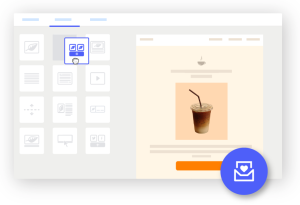
Diseña emails fácilmente con el editor de arrastrar y soltar. Cada sección de tu campaña puede personalizarse de acuerdo a tu branding. Puedes comenzar con una plantilla prediseñada o desde cero, o bien, si ya tienes historial, puedes elegir uno de tus diseños pasados.
![]() SUGERENCIA
SUGERENCIA
Todas las campañas creadas con nuestro editor de arrastrar y soltar están basadas en código HTML. Si tu necesitas crear una campaña con código HTML personalizado tenemos disponible nuestro editor de código HTML.
![]() Si prefieres, puedes ver nuestro video tutorial aquí.
Si prefieres, puedes ver nuestro video tutorial aquí.
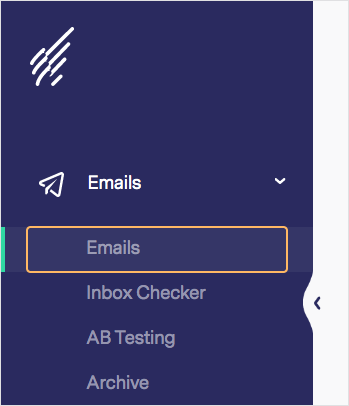

![]() NOTA
NOTA
Una vez completado estos pasos, serás dirigido al editor de arrastrar y soltar donde podrás continuar con el diseño de tu campaña.
A continuación te explicamos cada sección de la página de verificación.

El editor estará listo para usarse justo después de finalizar los pasos anteriores. Siempre podrás continuar editando tu campaña haciendo clic en la opción Diseño desde la lista de verificación.

En la página de diseños, puedes elegir dentro de las siguientes tres opciones:
El diseño en blanco te permite comenzar tu diseño desde cero, con todas las posibilidades de los bloques del editor y la personalización de los mismos, el diseño es totalmente libre y sin restricciones.
Una plantilla te da como base una idea preestablecida de un diseño, aún así, cada plantilla es totalmente personalizable. Al elegir una plantilla te será posible cambiar, modificar y eliminar bloques, cambiar esquemas de colores, fuentes, añadir integraciones y todo lo que necesites.
Si ya elaboraste y enviaste campañas previamente, esta opción te permite elegir entre los emails pasados creados o enviados. Al elegir una campaña previa estarás creando una copia totalmente personalizable de la misma.
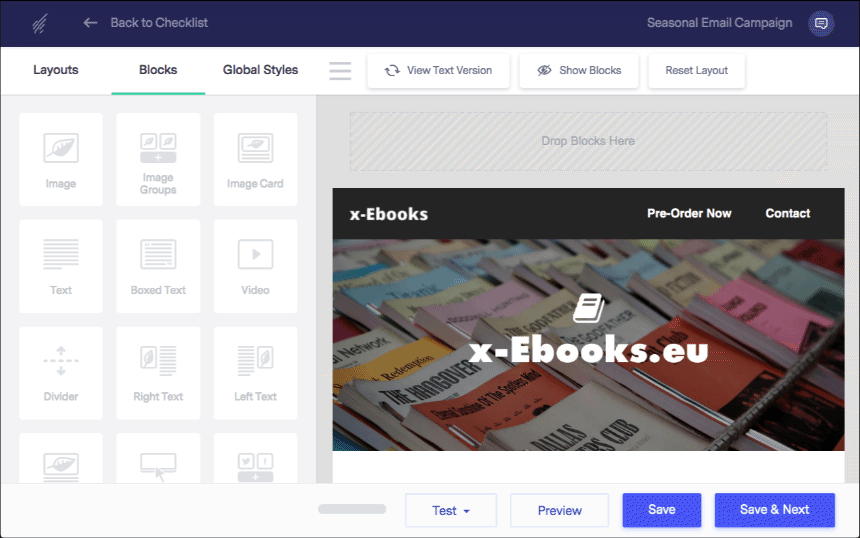
![]() NOTA
NOTA
Para que tus contactos se familiaricen con tu branding te recomendamos ser consistentes y crear emails que compartan esquemas de color, formato y fuentes. Si quieres aprender más sobre la personalización de bloques en tu campaña haz clic aquí.
![]() SUGERENCIA
SUGERENCIA
Antes de un envío masivo, Benchmark te recomienda enviar una campaña de prueba, de esta forma te aseguras de que todo luzca perfecto. ¿Quieres ver tu campaña en diferentes bandejas de entrada? Utiliza nuestra función verificador de buzón.

Para activar esta opción, haz clic en el botón Selecciona los contactos. Haz clic en el menú desplegable Enviar a y selecciona una lista existente o haz clic en la opción del inicio Crear una nueva lista.
También puedes Omitir contactos de otra lista, si deseas evitar que ciertos contactos que pudiera contener la lista seleccionada reciban la campaña.
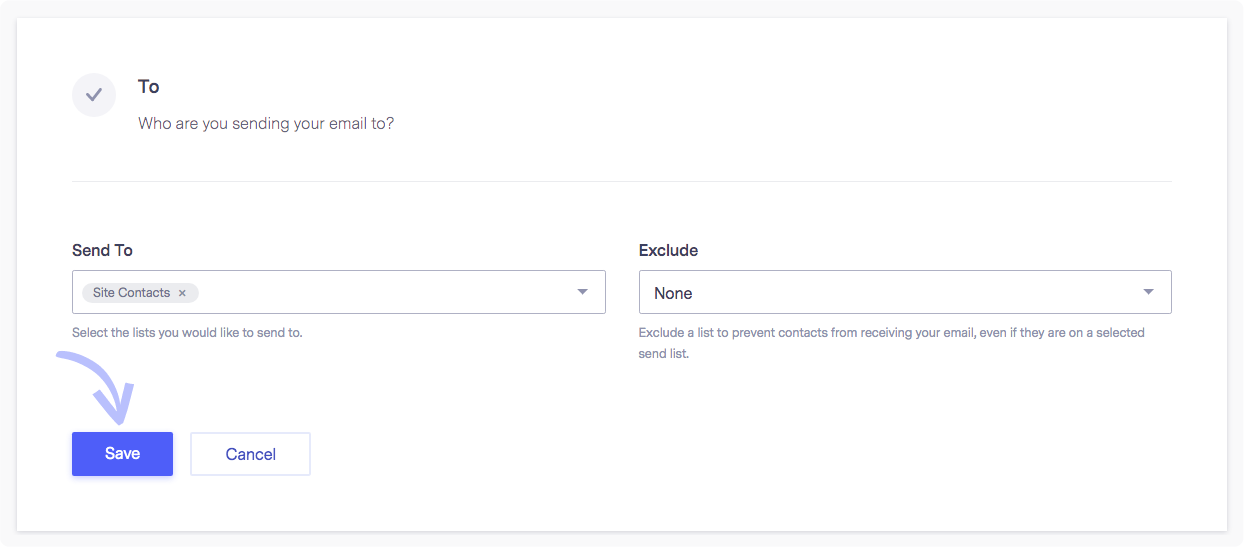
En este apartado deberás escribir el nombre de quien envía la campaña (te recomendamos sea un nombre familiar) la dirección de correo de quien envía la campaña y si así lo deseas, establecer una dirección distinta en caso de que alguien desee responder a tu campaña.
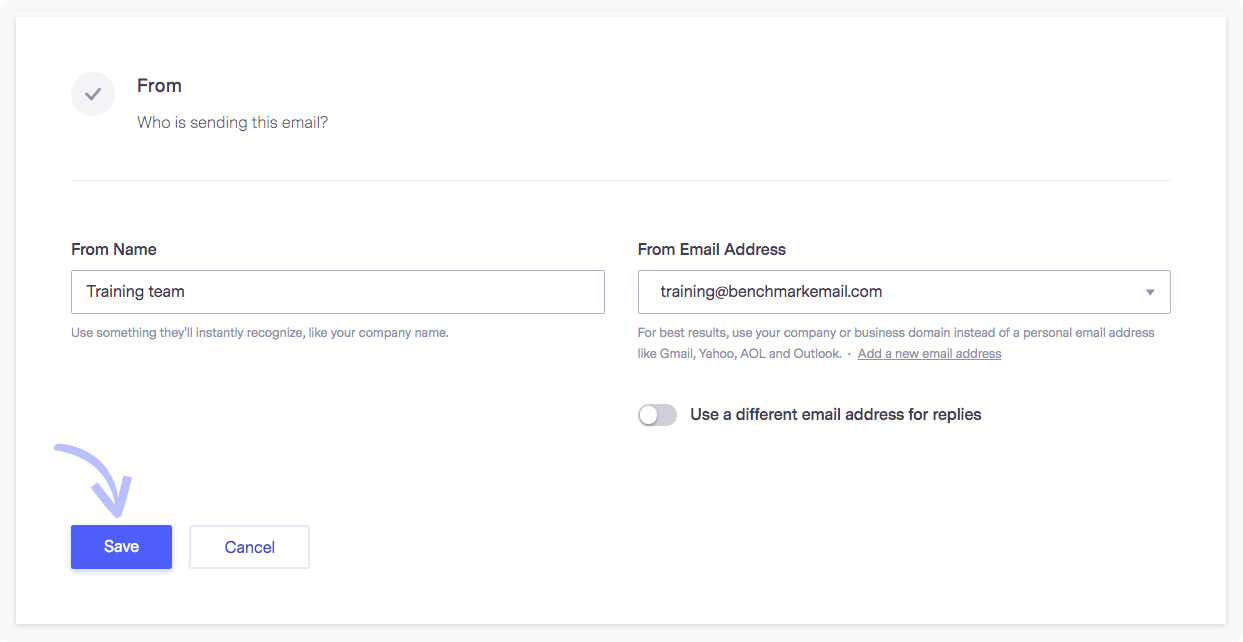
Escribe una línea de asunto interesante y un complemento que describa en breve lo que el lector encontrará dentro de la campaña. Puedes agregar emoticonos a tu línea y complemento, además, al hacer clic en icono de la bombilla, obtendrás sugerencias para tu línea de asunto. Si necesitas más información sobre cómo escribir una línea de asunto relevante, haz clic aquí.
Complemento de la línea de asunto: Este texto aparecerá en la bandeja de entrada después de tu línea de asunto.
Hacer una prueba AB a la línea de asunto: Para activar esta opción mueve el punto en la barra gris a un costado, este se cambiará a azul cuando se encuentre activa.
Prueba entre dos líneas de asunto distintas para encontrar la mejor opción, después configura el periodo de prueba y el grupo de contactos a quienes enviarás la prueba.
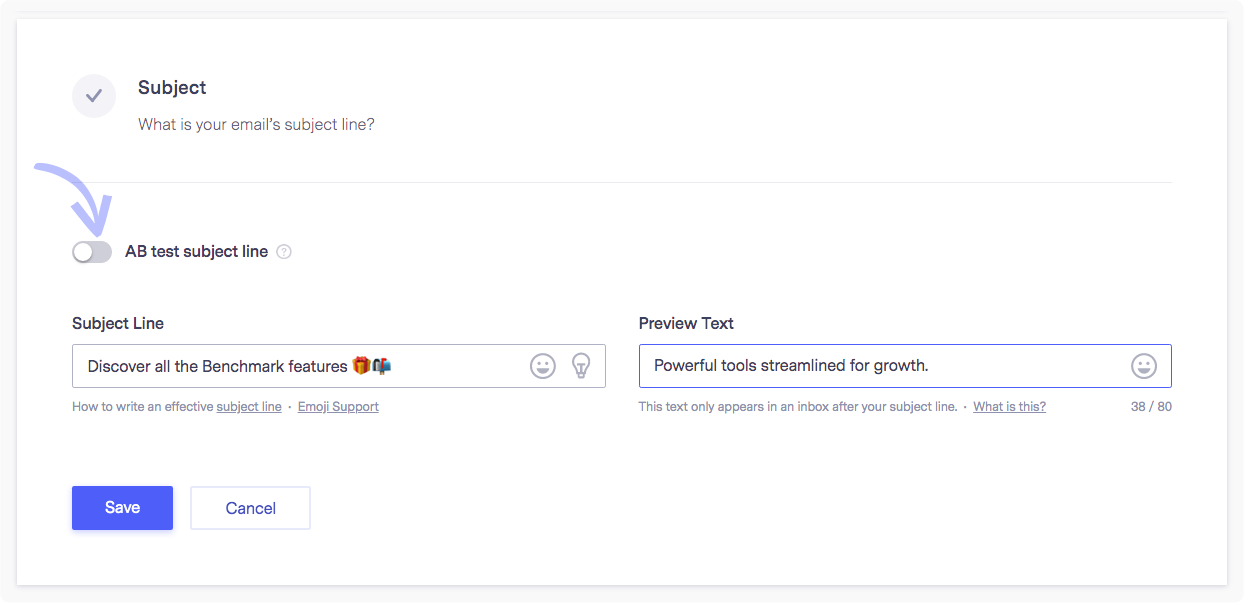
Además de lo anterior, Benchmark ofrece herramientas que te ayudarán a que tu campaña llegue más lejos.
Para habilitar las opciones de seguimiento, haz clic en el texto Editar o directamente en la caja de opciones de rastreo, allí podrás activar cada una de las opciones de seguimiento:
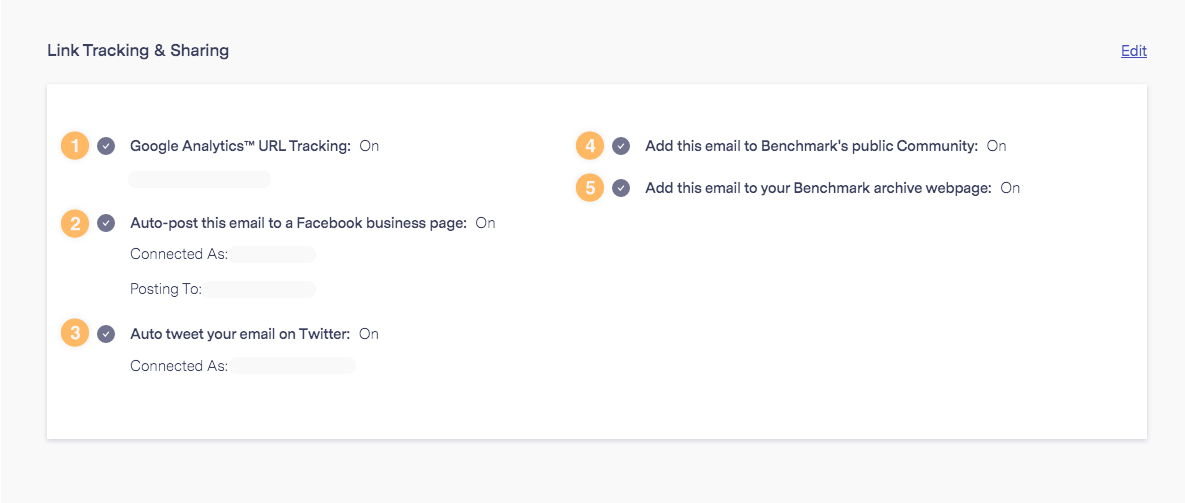
Seguimiento de URL – Google AnalyticsTM : Se usa para rastrear a los visitantes de tu sitio web, para usar esta opción necesitas contar con Google Analytics.
Publica tu campaña automáticamente en tu página de negocios de Facebook. Selecciona la página de negocios de Facebook donde quieres publicar tu campaña. Si aún no conectaste tu cuenta de Benchmark con Facebook, sigue los pasos para establecer la integración. Para conocer más sobre publicaciones automáticas en Facebook haz clic aquí.
Publica tu campaña automáticamente en Twitter: Vincula tu cuenta de Twitter con Benchmark y automáticamente tu campaña será tuiteada.
Añade la campaña en la comunidad pública de Benchmark: Al añadir tu campaña a la comunidad de Benchmark, los usuarios de nuestra herramienta podrán ver tus diseños.
Añade la campaña en la página de archivo de Benchmark: El archivo de Benchmark permitirá que otros usuarios vean tus campañas enviadas.
Cuando estés listo para enviar tu campaña, dirígete a las opciones Enviar inmediatamente o Programar.
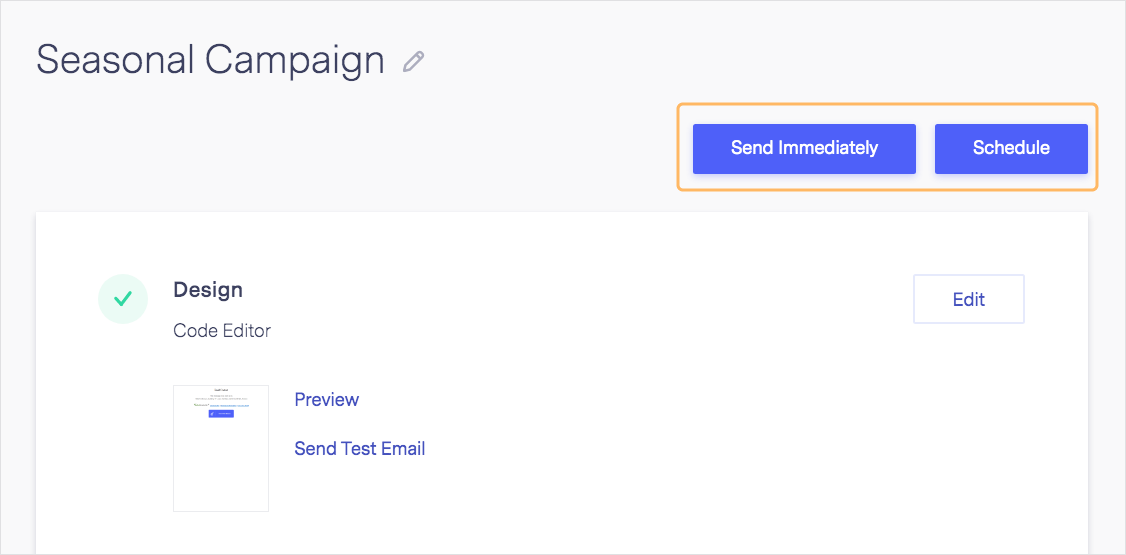
Si copias texto desde otro software al editor de arrastrar y soltar, es posible que algo de código oculto sea copiado, lo cual puede ocasionar variaciones en el formato y sobre todo en la vista entre la versión de texto y la versión HTML, si estas versiones no son idénticas, verás el mensaje diciendo que la versión de HTML y de texto no están sincronizadas.

Si este mensaje se muestra en tu checklist debajo del recuadro Diseño, te recomendamos regresar a la edición de tu campaña y actualizar las versiones de la siguiente forma:
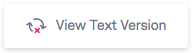
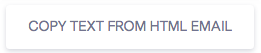
¿Tienes más preguntas? Contacta a nuestro equipo de soporte.